发布时间:2018-01-15 14: 53: 53
Overture是由Sonic Scores公司出品的钢琴打谱软件。界面简单易懂,但同时功能齐全,是目前国内的主流打谱软件之一。
我们学习一款软件,首先要了解它的安装、菜单栏、工具栏等信息,之前已经介绍过Overture的安装和菜单栏快捷键,今天主要来介绍下工具栏:
![]()
从左到右依次为:
第一个图标为Open Library Panel(打开库面板),是Overture的Library Instruments(设备库),包含Options(选项)、Output(输出)、Instruments(设备)三部分,详细内容下次介绍。
第二个图标为Open Tools Panel(打开工具面板),正常打开软件后,![]() 是处于点亮状态,分为Symbols(Open Symbols Tools,打开符号工具)、Text(Open Text Tools,打开文本工具)、Chords(Open Chords Tools,打开和弦工具)、Lyrics(Open Lyrics Tools,打开歌词工具),详细的下次介绍。
是处于点亮状态,分为Symbols(Open Symbols Tools,打开符号工具)、Text(Open Text Tools,打开文本工具)、Chords(Open Chords Tools,打开和弦工具)、Lyrics(Open Lyrics Tools,打开歌词工具),详细的下次介绍。
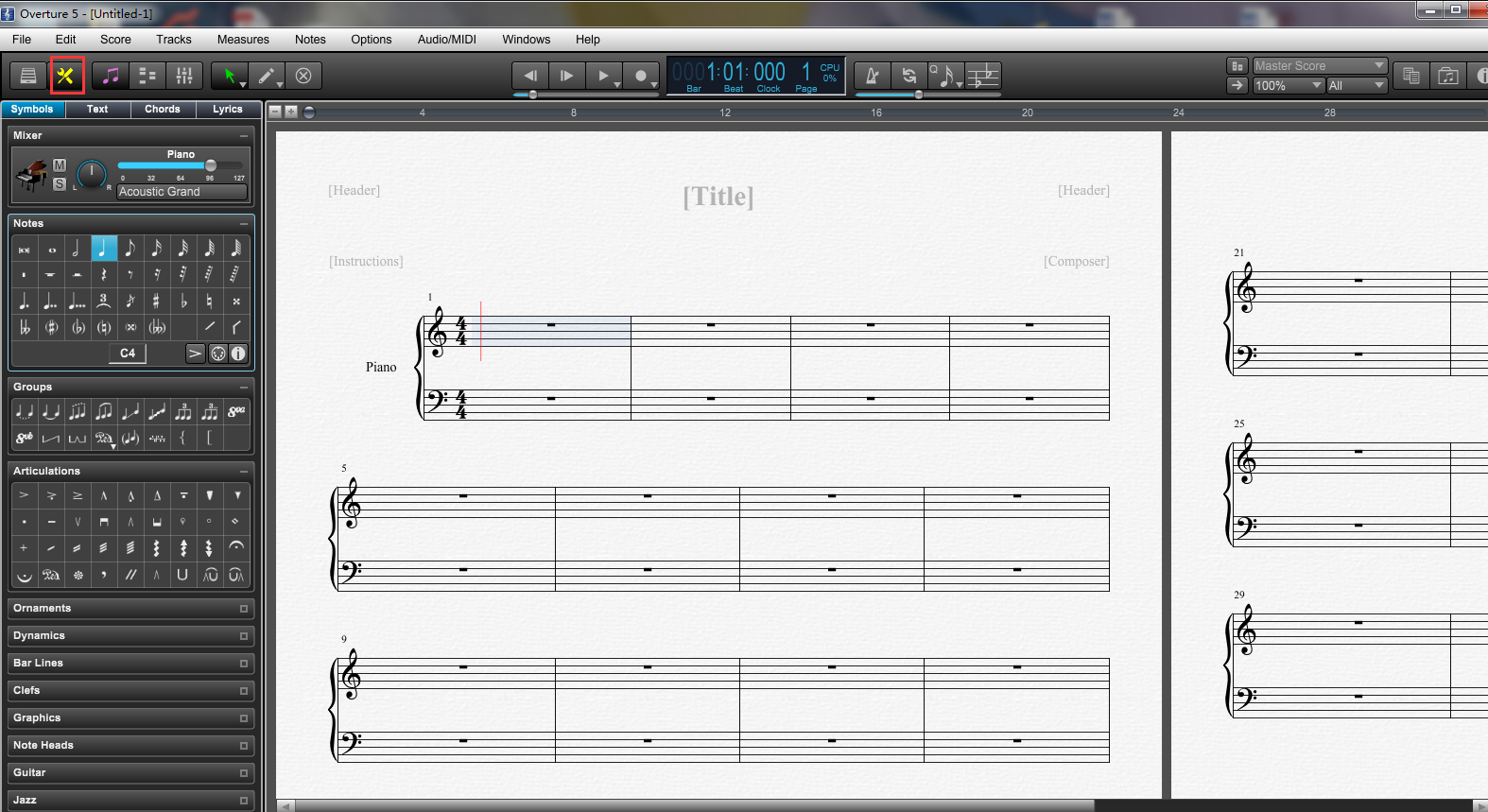
第三、四图标分别为Close Score View(关闭总谱视图)、Open Data View(打开数据视图),关闭/打开后显示如下图,详细的下次介绍。
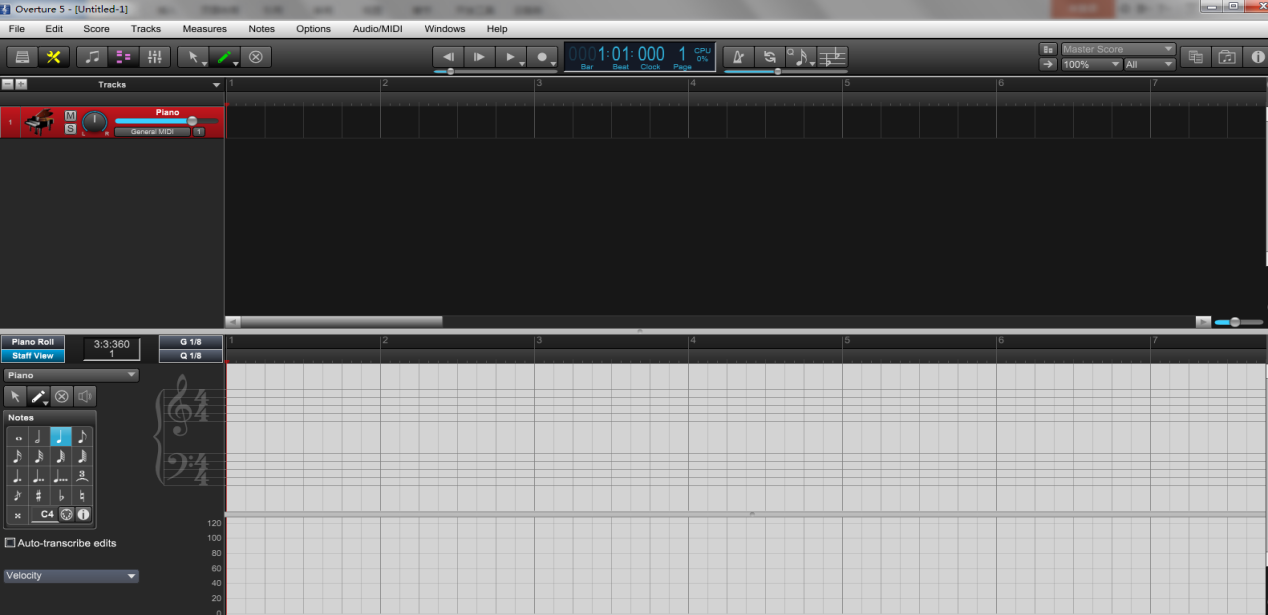
第五个图标为Open Mixer(打开混合器),详细使用日后介绍。
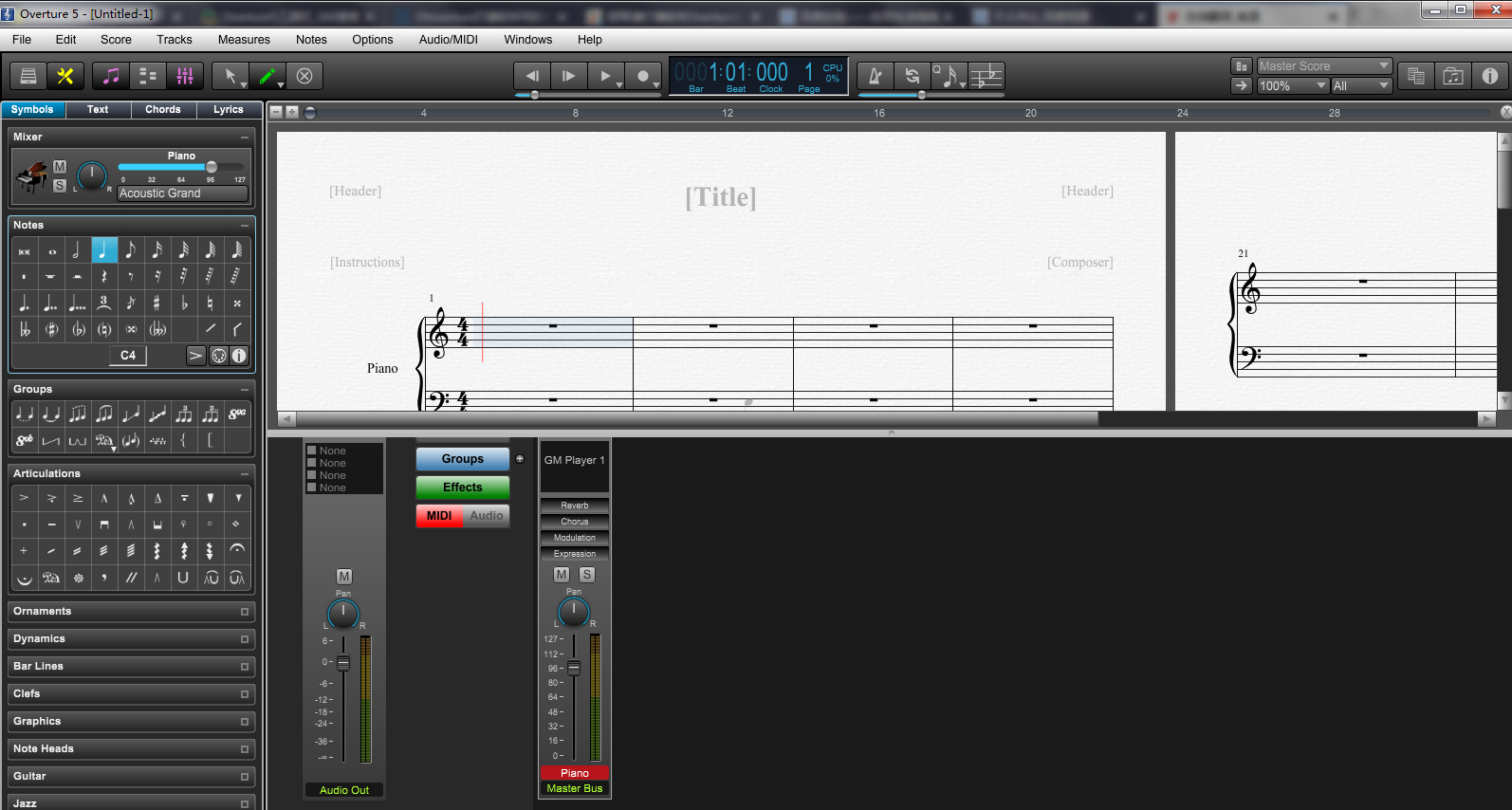
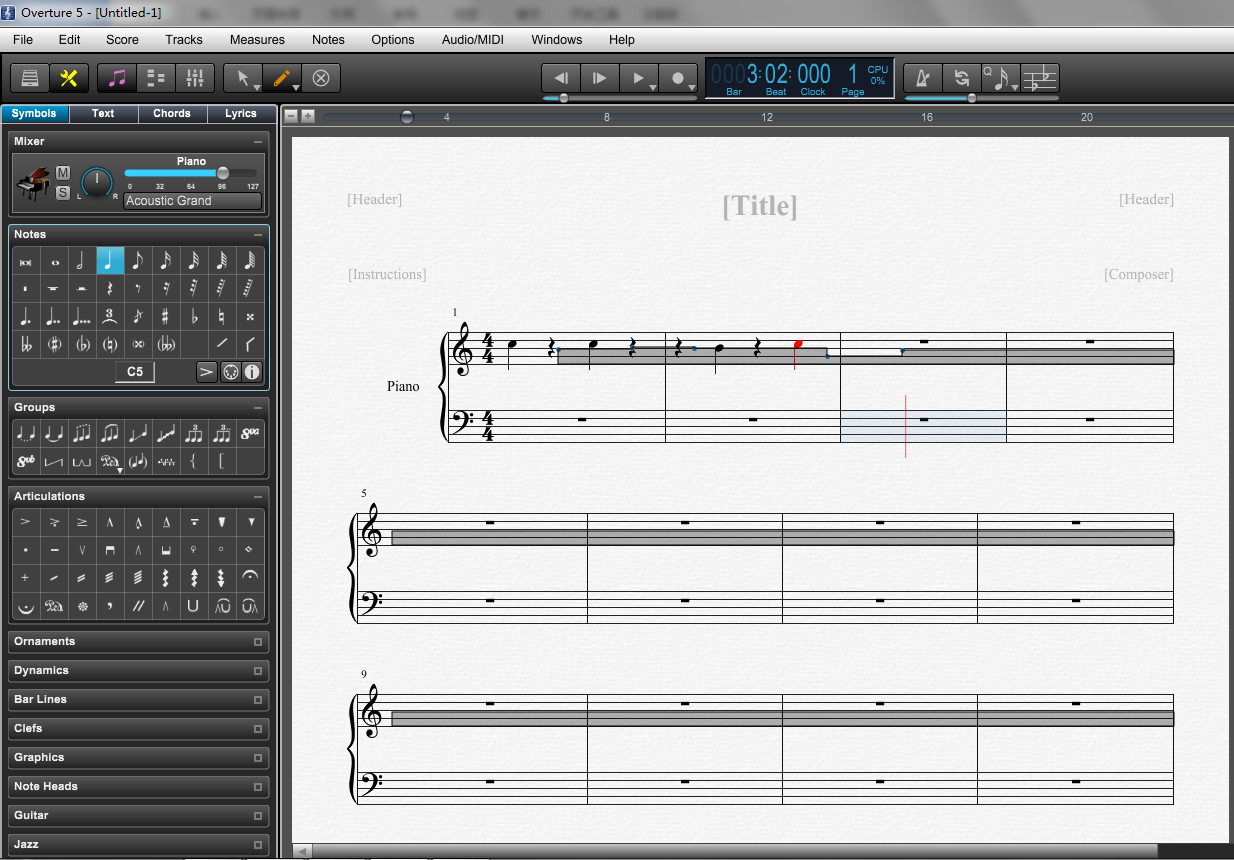
第六个图标为Selection Tool(选择工具),分为Select Tool(选择工具,鼠标形状为箭头)、Hand Tool(手型工具,鼠标小形状为手型)、Scale Tool(比例工具,鼠标形状为%)、Zoom Tool(缩放工具,鼠标形状为放大器)。
第七个图标为Insert Tool(插入工具),分为Insert Symbols(插入音符)、Insert Volume(插入音量)、Insert Expression(插入声调)、Insert Controller(插入控制器,这里有很多选项,不做赘述),具体显示见下图。
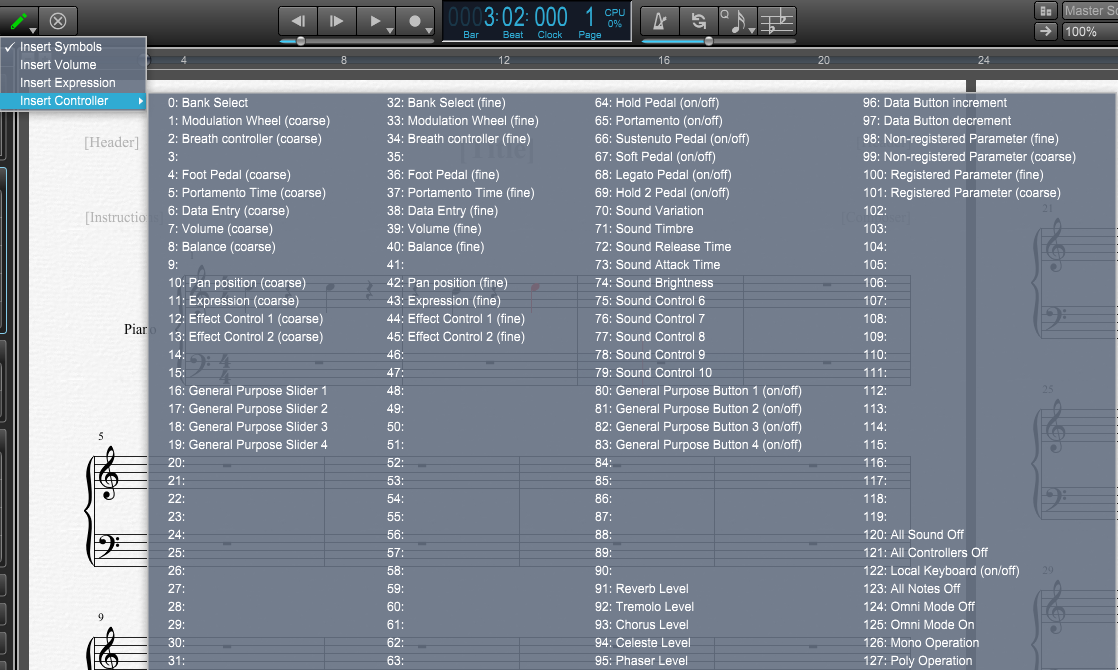
第八个图标为Eraser Tool(橡皮擦工具),顾名思义,可以用来清除打谱痕迹。
Overture5的工具栏部分功能就介绍到这里,下次继续,欢迎感兴趣的小伙伴到Overture中文版网站一起交流。
展开阅读全文
︾